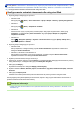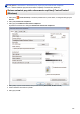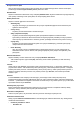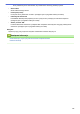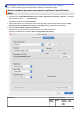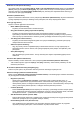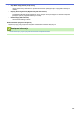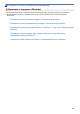Online User's Guide
Table Of Contents
- Podręcznik Użytkownika Online MFC-J3530DW/MFC-J3930DW
- Spis Treści
- Przed użyciem urządzenia Brother
- Wprowadzenie do urządzenia Brother
- Obsługa papieru
- Wkładanie papieru
- Umieszczenie papieru na tacy papieru #1/tacy papieru #2
- Włóż papier do podajnika wielofunkcyjnego
- Wkładanie papieru do gniazda podawania ręcznego
- Obszar niezadrukowywany
- Ustawienia papieru
- Dopuszczalne rodzaje papieru i innych nośników druku
- Wkładanie dokumentów
- Wkładanie papieru
- Drukowanie
- Drukowanie z komputera (Windows)
- Drukowanie zdjęcia (Windows)
- Drukowanie dokumentu (Windows)
- Anulowanie zadania drukowania (Windows)
- Drukowanie więcej niż jednej strony na jednym arkuszu papieru (Wiele obok siebie) (Windows)
- Drukowanie plakatu (Windows)
- Automatyczne drukowanie po obu stronach papieru (automatyczne drukowanie dwustronne) (Windows)
- Automatyczne drukowanie broszur (Windows)
- Drukowanie kolorowego dokumentu w skali szarości (Windows)
- Zapobieganie rozmazywaniu wydruków i zacięciom papieru (Windows)
- Korzystanie z wstępnie zdefiniowanego profilu druku (Windows)
- Zmienianie domyślnych ustawień drukowania (Windows)
- Ustawienia wydruku (Windows)
- Drukowanie z komputera (Mac)
- Drukowanie zdjęcia (Mac)
- Drukowanie dokumentu (Mac)
- Automatyczne drukowanie po obu stronach papieru (automatyczne drukowanie dwustronne) (Mac)
- Drukowanie więcej niż jednej strony na jednym arkuszu papieru (Wiele obok siebie) (Mac)
- Drukowanie kolorowego dokumentu w skali szarości (Mac)
- Zapobieganie rozmazywaniu wydruków i zacięciom papieru (Mac)
- Opcje wydruku (Mac)
- Drukowanie danych bezpośrednio z pamięci USB Flash
- Drukowanie z komputera (Windows)
- Skanowanie
- Skanowanie przy użyciu przycisku skanowania urządzenia Brother
- Skanowanie wielostronicowych dokumentów o rozmiarze Letter lub A4
- Skanowanie zdjęć i grafiki
- Zapisywanie skanowanych danych do folderu w postaci pliku PDF
- Zapisanie skanowanych danych do pamięci USB Flash
- Skanowanie wielu wizytówek i zdjęć (automatyczne przycinanie)
- Skanowanie do edytowalnego pliku tekstowego przy użyciu OCR
- Skanowanie do załącznika wiadomości e-mail
- Przesyłanie skanowanych danych na serwer E-mail
- Skanuj do FTP
- Skanowanie do sieci (Windows)
- Usługi sieci Web dla skanowania w sieci (Windows Vista SP2 lub nowszy, Windows 7, Windows 8 oraz Windows 10)
- Instalacja sterowników używanych do skanowania za pośrednictwem usług sieciowych (Windows Vista, Windows 7, Windows 8 oraz Windows 10)
- Skanowanie za pomocą usług sieci Web z urządzenia firmy Brother (Windows Vista SP2 lub nowszy, Windows 7, Windows 8 oraz Windows 10)
- Konfigurowanie ustawień skanowania dla usług sieci Web
- Zmiana ustawień przycisku skanowania z aplikacji ControlCenter4 (Windows)
- Zmiana ustawień przycisku skanowania z aplikacji ControlCenter2 (Mac)
- Skanowanie z komputera (Windows)
- Skanowanie w trybie domowym programu ControlCenter4 (Windows)
- Skanowanie w trybie domowym programu ControlCenter4 (Windows)
- Wybieranie typu dokumentu w trybie domowym aplikacji ControlCenter4 (Windows)
- Zmiana rozmiaru skanowania w trybie domowym programu ControlCenter4 (Windows)
- Przycinanie skanowanego obrazu w trybie domowym programu ControlCenter4 (Windows)
- Drukowanie skanowanych danych w trybie domowym programu ControlCenter4 (Windows)
- Otwieranie za pomocą aplikacji z wykorzystaniem programu ControlCenter4 w trybie domowym (Windows)
- Zapisywanie zeskanowanych danych do folderu w pliku PDF za pomocą aplikacji ControlCenter4 (Windows)
- Automatyczne skanowanie obu stron dokumentu za pomocą aplikacji ControlCenter4 w trybie domowym (Windows)
- Ustawienia skanowania dla aplikacji ControlCenter4 w trybie domowym (Windows)
- Skanowanie w trybie domowym programu ControlCenter4 (Windows)
- Skanowanie w trybie zaawansowanym programu ControlCenter4 (Windows)
- Skanowanie zdjęć i grafiki za pomocą programu ControlCenter4 w trybie zaawansowanym (Windows)
- Zapisz skanowane dane w folderze jako plik PDF za pomocą trybu zaawansowanego aplikacji ControlCenter4 (Windows)
- Automatyczne skanowanie obu stron dokumentu za pomocą aplikacji ControlCenter4 w trybie zaawansowanym (Windows)
- Skanowanie obu stron karty identyfikacyjnej za pomocą aplikacji ControlCenter4 w trybie zaawansowanym (Windows)
- Skanowanie do załącznika wiadomości e-mail za pomocą aplikacji ControlCenter4 w trybie zaawansowanym (Windows)
- Skanowanie do edytowalnego pliku tekstowego (OCR) za pomocą aplikacji ControlCenter4 w trybie zaawansowanym (Windows)
- Skanowanie do pliku programu Office za pomocą aplikacji ControlCenter4 w trybie zaawansowanym (Windows)
- Ustawienia skanowania dla aplikacji ControlCenter4 w trybie zaawansowanym (Windows)
- Skanowanie za pomocą programu Nuance™ PaperPort™ 14 lub innych aplikacji systemu Windows
- Skanowanie za pomocą galerii zdjęć systemu Windows lub opcji faksowania i skanowania w systemie Windows
- Instalowanie aplikacji BookScan Enhancer i Whiteboard Enhancer (Windows)
- Skanowanie w trybie domowym programu ControlCenter4 (Windows)
- Skanowanie z komputera (Mac)
- Skanowanie za pomocą aplikacji ControlCenter2 (Mac)
- Skanowanie za pomocą aplikacji ControlCenter2 (Mac)
- Zapisywanie zeskanowanych danych do folderu w pliku PDF za pomocą aplikacji ControlCenter2 (Mac)
- Automatyczne skanowanie obu stron dokumentu za pomocą aplikacji ControlCenter2 (Mac)
- Skanowanie obu stron karty identyfikacyjnej za pomocą aplikacji ControlCenter2 (Mac)
- Skanowanie do załącznika e-mail za pomocą aplikacji ControlCenter2 (Mac)
- Skanowanie do edytowalnego pliku tekstowego (OCR) za pomocą aplikacji ControlCenter2 (Mac)
- Skanowanie do pliku programu Office za pomocą aplikacji ControlCenter2 (Mac)
- Ustawienia skanowania dla aplikacji ControlCenter2 (Mac)
- Zeskanuj przy użyciu aplikacji zgodnych ze standardem TWAIN (Mac)
- Skanowanie za pomocą aplikacji ControlCenter2 (Mac)
- Konfiguracja ustawień skanowania za pomocą funkcji Zarządzanie przez Internet
- Skanowanie przy użyciu przycisku skanowania urządzenia Brother
- Kopiuj
- Kopiowanie dokumentu
- Powiększanie lub zmniejszanie kopiowanych zdjęć
- Sortowanie kopii
- Stwórz kopię układu strony (N na 1 lub Plakat)
- Kopiowanie na obu stronach arkusza (kopiowanie dwustronne)
- Kopiowanie identyfikatora
- Używanie skrótów kopii w formacie A3
- Kopiowanie w trybie oszczędzania atramentu
- Opcje kopiowania
- Użyj wstępnych ustawień kopiowania
- Faks
- Wysyłanie faksu
- Wysyłanie faksu z urządzenia Brother
- Wysyłanie faksu dwustronnego za pomocą podajnika ADF
- Ręczne wysyłanie faksów
- Wysyłanie faksu po zakończeniu rozmowy
- Wyślij ten sam faks do więcej niż jednego odbiorcy (rozsyłanie)
- Wysyłanie faksu w czasie rzeczywistym
- Wyślij faks o określonej godzinie (faks opóźniony)
- Zmiana ustawień automatycznego ponownego wybierania faksu
- Anulowanie faksu w toku
- Sprawdzanie i anulowanie oczekującego faksu
- Opcja faksu
- Odbieranie faksu
- Ustawienia trybu odbioru
- Podgląd faksów
- Zmniejszanie rozmiaru strony faksu przychodzącego o przekroczonym rozmiarze
- Ustawienie stempla odbioru faksu
- Odbieranie faksu na koniec rozmowy telefonicznej
- Opcje odbierania do pamięci
- Przekazywanie przychodzących faksów do innego urządzenia
- Zapisywanie faksów przychodzących w pamięci urządzenia
- Użyj funkcji odbierania faksów na komputerze, aby przenieść odebrane faksy do komputera (tylko Windows)
- Zmiana opcji odbioru do pamięci
- Wyłączanie odbieranie do pamięci
- Drukowanie faksu zapisanego w pamięci urządzenia
- Funkcja zdalnego pobierania faksu
- Operacje głosowe i numery faksu
- Usługi telefoniczne i urządzenia zewnętrzne
- Raporty faksów
- PC-FAX
- PC-Fax dla systemu Windows
- Omówienie programu PC-FAX (Windows)
- Skonfiguruj program PC-FAX (Windows)
- Skonfiguruj książkę adresową PC-Fax (Windows)
- Dodawanie osób do książki adresowej PC-FAX (Windows)
- Tworzenie grupy w książce adresowej PC-FAX (Windows)
- Edycja członków lub informacji o grupie w książce adresowej PC-FAX (Windows)
- Usuwanie osób lub grup z książki adresowej PC-FAX (Windows)
- Eksportowanie książki adresowej PC-FAX (Windows)
- Importowanie informacji do książki adresowej PC-FAX (Windows)
- Wysyłanie faksu za pomocą programu PC-FAX (Windows)
- Odbieranie faksów na komputerze (Windows)
- Omówienie programu PC-FAX (Windows)
- PC-FAX dla Mac
- PC-Fax dla systemu Windows
- Wysyłanie faksu
- Sieć
- Obsługiwane podstawowe funkcje sieciowe
- Oprogramowanie i narzędzia do zarządzania siecią
- Dodatkowe metody konfiguracji urządzenia Brother w sieci bezprzewodowej
- Przed skonfigurowaniem urządzenia Brother w sieci bezprzewodowej
- Konfiguracja urządzenia do pracy w sieci bezprzewodowej przy użyciu metody jednoprzyciskowej trybu Wi-Fi Protected Setup™ (WPS)
- Konfiguracja urządzenia do pracy w sieci bezprzewodowej przy użyciu metody PIN trybu Wi-Fi Protected Setup™ (WPS)
- Konfiguracja urządzenia do pracy w sieci bezprzewodowej, gdy identyfikator SSID nie jest nadawany
- Konfigurowanie urządzenia do pracy w firmowej sieci bezprzewodowej
- Korzystanie z Wi-Fi Direct®
- Drukowanie lub skanowanie z urządzenia mobilnego przy użyciu sieci Wi-Fi Direct
- Konfiguracja sieci Wi-Fi Direct
- Konfiguracja sieci Wi-Fi Direct — informacje ogólne
- Konfiguracja sieci Wi-Fi Direct przy użyciu metody jednoprzyciskowej
- Konfiguracja sieci Wi-Fi Direct przy użyciu metody jednoprzyciskowej trybu Wi-Fi Protected Setup™ (WPS)
- Konfiguracja sieci Wi-Fi Direct przy użyciu metody z kodem PIN
- Konfiguracja sieci Wi-Fi Direct przy użyciu metody PIN trybu Wi-Fi Protected Setup™ (WPS)
- Ręczna konfiguracja sieci Wi-Fi Direct
- Zaawansowane funkcje sieciowe
- Drukowanie Raportu konfiguracji sieci
- Faksowanie przy użyciu funkcji faksu internetowego (I-Fax)
- Ważne informacje o faksie internetowym (I-Fax)
- Konfiguracja funkcji e-mail lub faksu internetowego w urządzeniu Brother
- Opcje faksu internetowego
- Konfiguracja i obsługa wyszukiwania LDAP
- Synchronizowanie czasu z serwerem SNTP przy użyciu funkcji Zarządzanie przez przeglądarkę WWW
- Informacje techniczne dla zaawansowanych użytkowników
- Bezpieczeństwo
- Przed użyciem funkcji zabezpieczeń sieci
- Secure Function Lock 3.0
- Przed użyciem opcji Secure Function Lock 3.0
- Konfigurowanie opcji Secure Function Lock 3.0 przy użyciu funkcji Zarządzanie przez Internet
- Skanowanie przy użyciu opcji Secure Function Lock 3.0
- Konfigurowanie trybu publicznego opcji Secure Function Lock 3.0
- Dodatkowe funkcje opcji Secure Function Lock 3.0
- Zarejestruj nową kartę identyfikacyjną przez panel sterowania urządzenia
- Bezpieczne zarządzanie urządzeniem sieciowym przy użyciu protokołu SSL/TLS
- Certyfikaty i funkcja Zarządzanie przez przeglądarkę WWW
- Obsługiwane funkcje certyfikatu zabezpieczającego
- Tworzenie i instalowanie certyfikatu
- Przewodnik instalacji certyfikatu krok po kroku
- Tworzenie i instalowanie certyfikatu podpisanego samodzielnie
- Tworzenie i instalacja certyfikatu pochodzącego od Urzędu certyfikacji (CA)
- Importowanie i eksportowanie certyfikatu CA
- Zarządzanie wieloma certyfikatami
- Certyfikaty i funkcja Zarządzanie przez przeglądarkę WWW
- Bezpieczne wysyłanie lub odbieranie wiadomości e-mail
- Użycie uwierzytelniania IEEE 802.1x dla sieci przewodowej i bezprzewodowej
- Mobile/Web Connect
- Brother Web Connect
- Omówienie funkcji Brother Web Connect
- Usługi internetowe używane z funkcją Brother Web Connect
- Warunki korzystania z funkcji Brother Web Connect
- Konfiguracja funkcji Brother Web Connect
- Omówienie konfiguracji funkcji Brother Web Connect
- Utworzenie konta dla poszczególnych usług internetowych przed rozpoczęciem korzystania z funkcji Brother Web Connect
- Występowanie o dostęp do funkcji Brother Web Connect
- Rejestrowanie konta posiadanego urządzenia Brother dla funkcji Brother Web Connect
- Konfiguracja funkcji Brother Web Connect dla usługi Brother CreativeCenter
- Skanowanie i przesyłanie dokumentów za pomocą funkcji Brother Web Connect
- Przesyłanie dokumentu z urządzenia pamięci zewnętrznej za pomocą funkcji Brother Web Connect
- Pobieranie i drukowanie dokumentów za pomocą funkcji Brother Web Connect
- Pobieranie i zapisywanie dokumentu w zewnętrznym urządzeniu pamięci przy użyciu funkcji Brother Web Connect
- Przekazywanie faksów do chmury lub do poczty e-mail
- Google Cloud Print™
- AirPrint
- Drukowanie mobilne w systemie Windows
- Mopria® Print Service
- Brother iPrint&Scan
- Komunikacja bliskiego pola (NFC)
- Brother Web Connect
- ControlCenter
- ControlCenter4 (Windows)
- Zmiana trybu działania w aplikacji ControlCenter4 (Windows)
- Skanowanie w trybie domowym programu ControlCenter4 (Windows)
- Skanowanie w trybie zaawansowanym programu ControlCenter4 (Windows)
- Konfigurowanie urządzenia Brother za pomocą programu ControlCenter4 (Windows)
- Tworzenie niestandardowej karty za pomocą aplikacji ControlCenter4 w trybie zaawansowanym (Windows)
- ControlCenter2 (Mac)
- ControlCenter4 (Windows)
- Rozwiązywanie problemów
- Komunikaty o błędach i konserwacji
- Zacięcia dokumentów
- Zacięcie drukarki lub zacięcie papieru
- Problemy z urządzeniem
- Problemy związane z obsługą papieru i drukowaniem
- Problemy z telefonem i faksem
- Inne problemy
- Problemy z siecią
- Użyj narzędzia Network Connection Repair Tool (Narzędzie do naprawy połączenia sieciowego) (Windows)
- Gdzie można znaleźć ustawienia sieciowe posiadanego urządzenia Brother?
- Nie można zakończyć konfiguracji sieci bezprzewodowej
- Urządzenie Brother nie drukuje, nie skanuje dokumentów ani nie odbiera faksów za pomocą funkcji odbierania PC-Fax za pośrednictwem sieci
- Chcę sprawdzić, czy urządzenia sieciowe działają prawidłowo
- Problemy związane z usługą Google Cloud Print™
- Problemy związane z funkcją AirPrint
- Sprawdzanie informacji o urządzeniu
- Resetowanie urządzenia Brother
- Rutynowa konserwacja
- Wymiana wkładów atramentowych
- Czyszczenie urządzenia Brother
- Czyszczenie skanera
- Czyszczenie głowicy drukującej urządzenia Brother
- Czyszczenie głowicy drukującej z komputera (Windows)
- Czyszczenie głowicy drukującej z komputera (Macintosh)
- Czyszczenie wyświetlacza LCD urządzenia
- Czyszczenie zewnętrznych części urządzenia
- Czyszczenie płyty drukarki
- Czyszczenie rolek podajnika papieru
- Wyczyść podstawkę
- Czyszczenie rolek chwytających papier
- Czyszczenie rolek pobierania papieru tacy papieru #2
- Sprawdzanie urządzenia Brother
- Sprawdzanie jakości druku
- Sprawdzanie wyrównania druku z urządzenia Brother
- Sprawdzanie wyrównania druku z komputera (Windows)
- Sprawdzanie wyrównania druku z komputera (Macintosh)
- Sprawdzanie poziomu atramentu
- Monitorowanie stanu urządzenia z komputera (Windows)
- Monitorowanie stanu urządzenia z komputera (Mac)
- Popraw podawanie papieru, aby zlikwidować pionowe linie
- Zmiana opcji ustawień drukowania w przypadku problemów z drukowaniem
- Zapakuj i wyślij urządzenie Brother
- Ustawienia urządzenia
- Zmiana ustawień urządzenia za pomocą panelu sterowania
- W razie awarii zasilania (zapisywanie w pamięci)
- Ustawienia ogólne
- Regulacja głośności urządzenia
- Automatyczna zmiana czasu na letni/zimowy
- Ustawianie odliczania trybu spoczynku
- Ustawienie automatycznego wyłączania zasilania urządzenia
- Ustaw datę i godzinę
- Ustawianie strefy czasowej
- Reguluje jasność podświetlenia wyświetlacza LCD
- Zmiana czasu podświetlenia wyświetlacza LCD
- Ustawianie identyfikatora stacji
- Ustawianie tonowego lub impulsowego trybu wybierania
- Zapobieganie wybraniu niewłaściwego numeru (ograniczenie wybierania)
- Zmniejszenie głośności drukowania
- Zmiana języka wyświetlacza LCD
- Zmiana ustawień klawiatury
- Zapisz swoje Ulubione ustawienia jako skrót
- Druk raportów
- Tabele ustawień i funkcji
- Zmiana ustawień urządzenia za pomocą komputera
- Zmiana ustawień urządzenia za pomocą panelu sterowania
- Załącznik
Każda karta odpowiada funkcji skanowania, zgodnie z poniższym opisem.
Te ustawienia można zmienić.
Kliknij karty, a następnie zmień ustawienia.
Nazwa karty Odpowiadająca funkcja
Obraz Skanowanie do obrazu
OCR Skanowanie do OCR
E-mail Skanowanie do poczty e-mail
Plik Skanowanie do pliku
Ustawienia Funkcje, których dotyczą
Obraz OCR E-mail Plik
Rodzaj pliku Tak Tak Tak Tak
Program docelowy Tak Tak - -
Język OCR (Dostępne tylko w przypadku niektórych modeli) - Tak - -
Nazwa pliku Tak Tak Tak Tak
Folder docelowy Tak Tak Tak -
Lokalizacja skanowania - - - Tak
Priorytet rozmiaru pliku Tak - Tak Tak
Rozdzielczość Tak Tak Tak Tak
Rodzaj skanowania Tak Tak Tak Tak
Wielkość dokumentu Tak Tak Tak Tak
Jasność Tak Tak Tak Tak
Kontrast Tak Tak Tak Tak
Automatyczne przycinanie Tak - Tak Tak
Skanowanie identyfikatora Tak Tak Tak Tak
Ustawienia zaawansowane Tak Tak Tak Tak
Domyślne Tak Tak Tak Tak
Rodzaj pliku
Wybierz typ pliku, który będzie użyty dla zeskanowanych danych.
Program docelowy
Z listy rozwijanej wybierz aplikację docelową.
Język OCR
Ustawienie języka optycznego rozpoznawania znaków (OCR) zgodnie z językiem tekstu skanowanego
dokumentu(Dostępne tylko w przypadku niektórych modeli).
Nazwa pliku
W razie potrzeby wprowadź prefiks nazwy pliku.
Folder docelowy
Kliknij ikonę folderu i przejdź do folderu, w którym chcesz zapisać zeskanowane dokumenty.
Lokalizacja skanowania
Wybór przycisku opcji Folder lub SharePoint pozwala określić miejsce docelowe zapisu skanowanych
dokumentów.
176